Resumo da IA
Você precisa alterar as informações de cobrança da sua conta WPForms? Manter seus detalhes de pagamento atualizados ajudará a garantir que sua licença seja renovada com sucesso.
Este tutorial mostrará como alterar ou atualizar as informações de cobrança da sua conta do WPForms.
Observação: as atualizações de faturamento funcionarão de forma diferente, dependendo de você ter selecionado Cartão de crédito ou PayPal na página de checkout do WPForms.
Atualização dos detalhes do cartão de crédito
Para começar, você precisará fazer login na sua conta do WPForms. Uma vez conectado, você precisará clicar na guia Billing (Faturamento ).
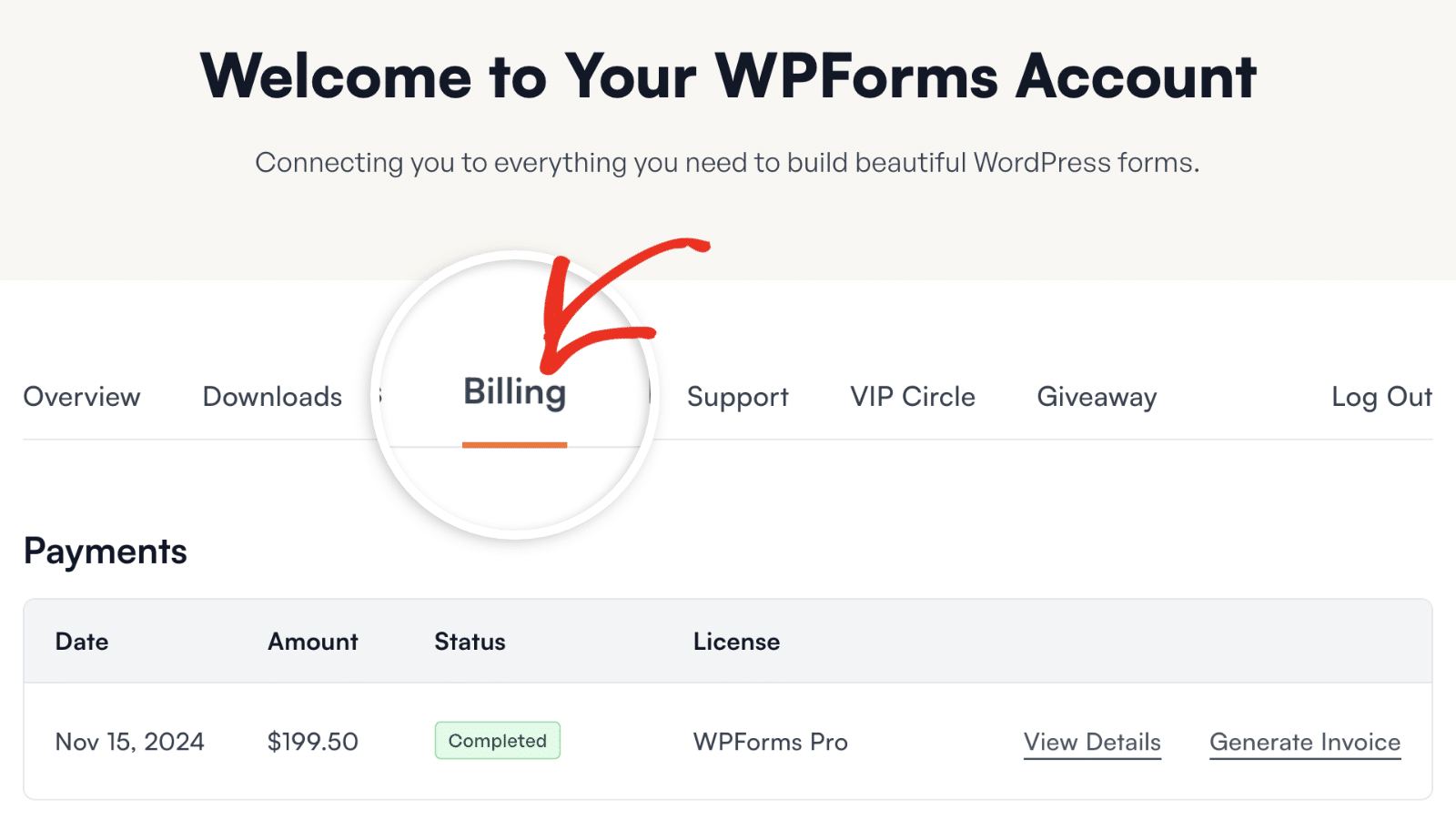
Em seguida, vá até a seção Subscriptions (Assinaturas ) e clique em Update Card (Atualizar cartão).
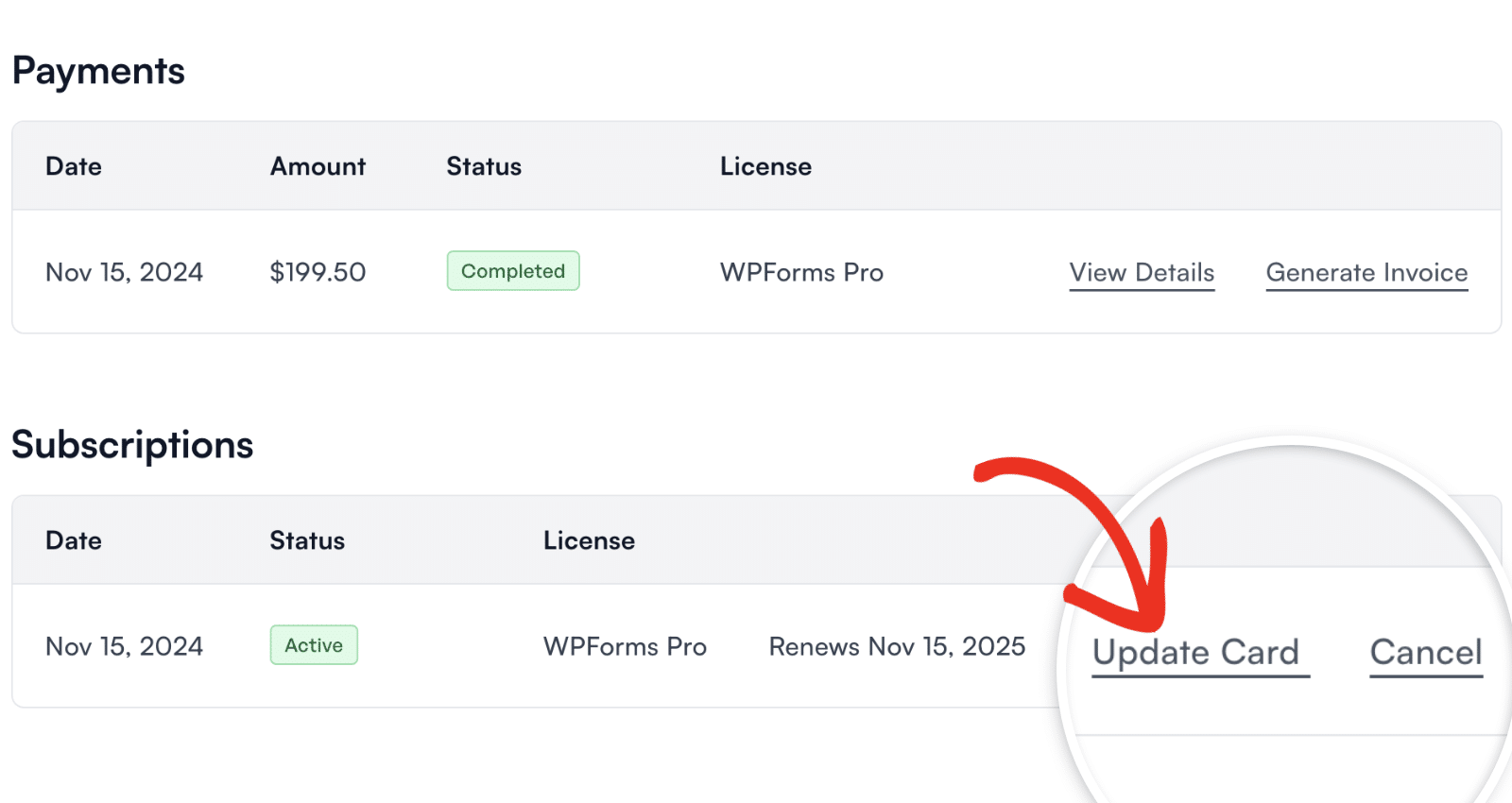
Observação: se você não vir a opção Update Payment Methods (Atualizar métodos de pagamento ), isso significa que você pagou pelo PayPal.
Ao clicar nesse link, será aberto um formulário pop-up no qual você poderá visualizar o cartão atual no arquivo.
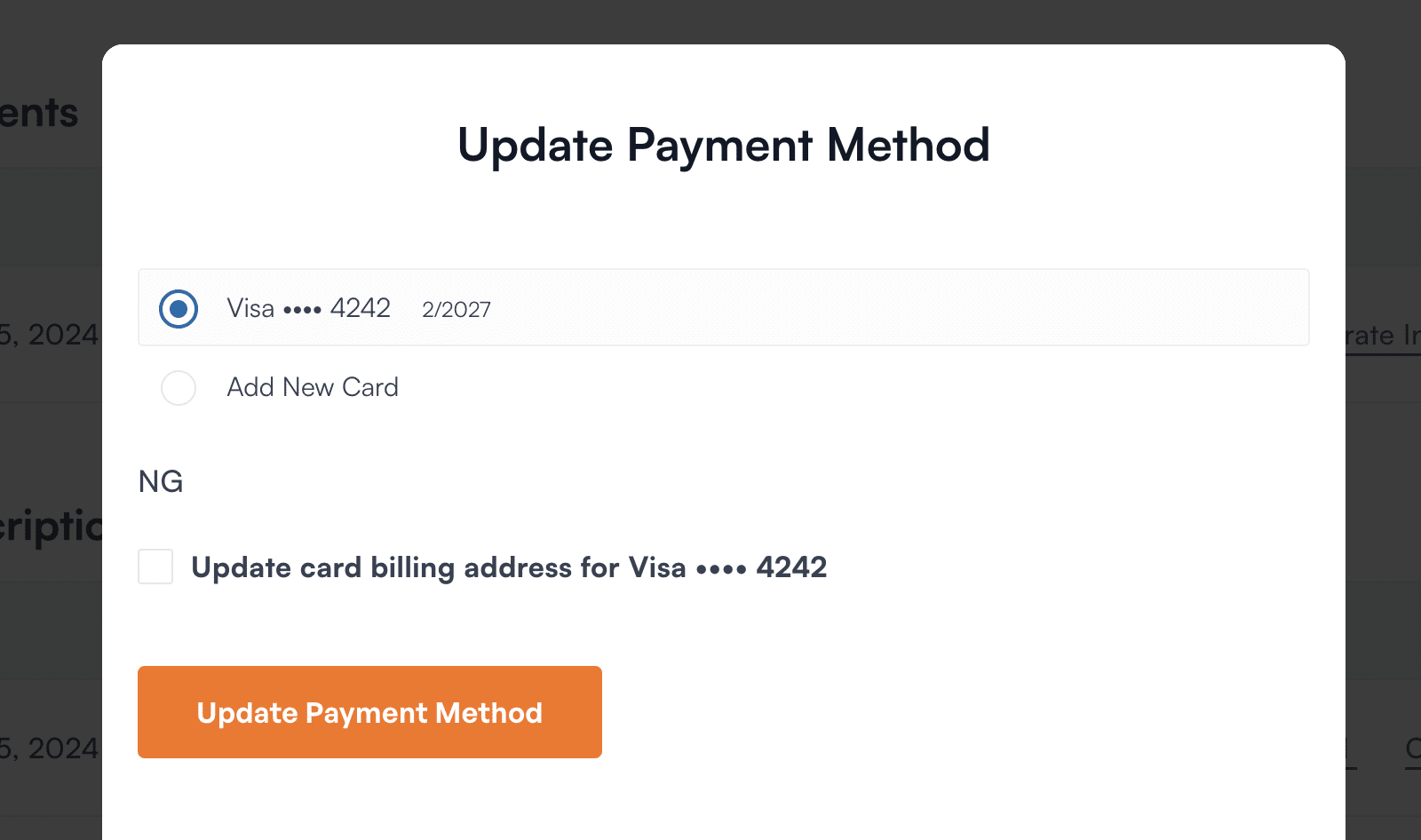
A partir daqui, você pode atualizar, excluir ou adicionar um novo cartão. Se quiser adicionar um novo cartão de crédito à sua conta, selecione a opção Add New Card (Adicionar novo cartão ).
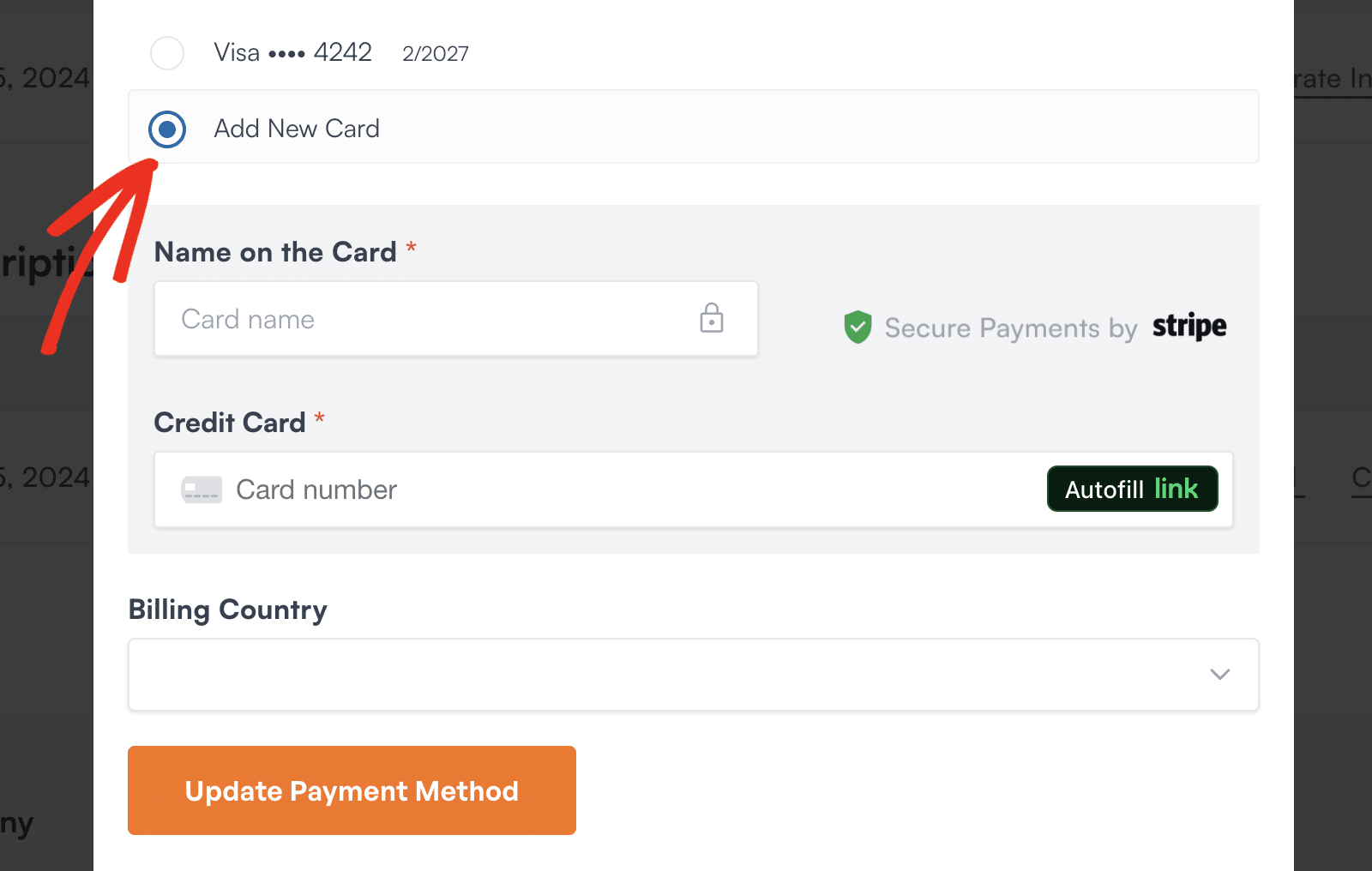
Isso abrirá um formulário que lhe permitirá adicionar os detalhes do seu novo cartão de crédito. Depois de preencher o formulário, não se esqueça de clicar no botão Update Payment Method (Atualizar método de pagamento ) para adicionar os detalhes à sua conta.
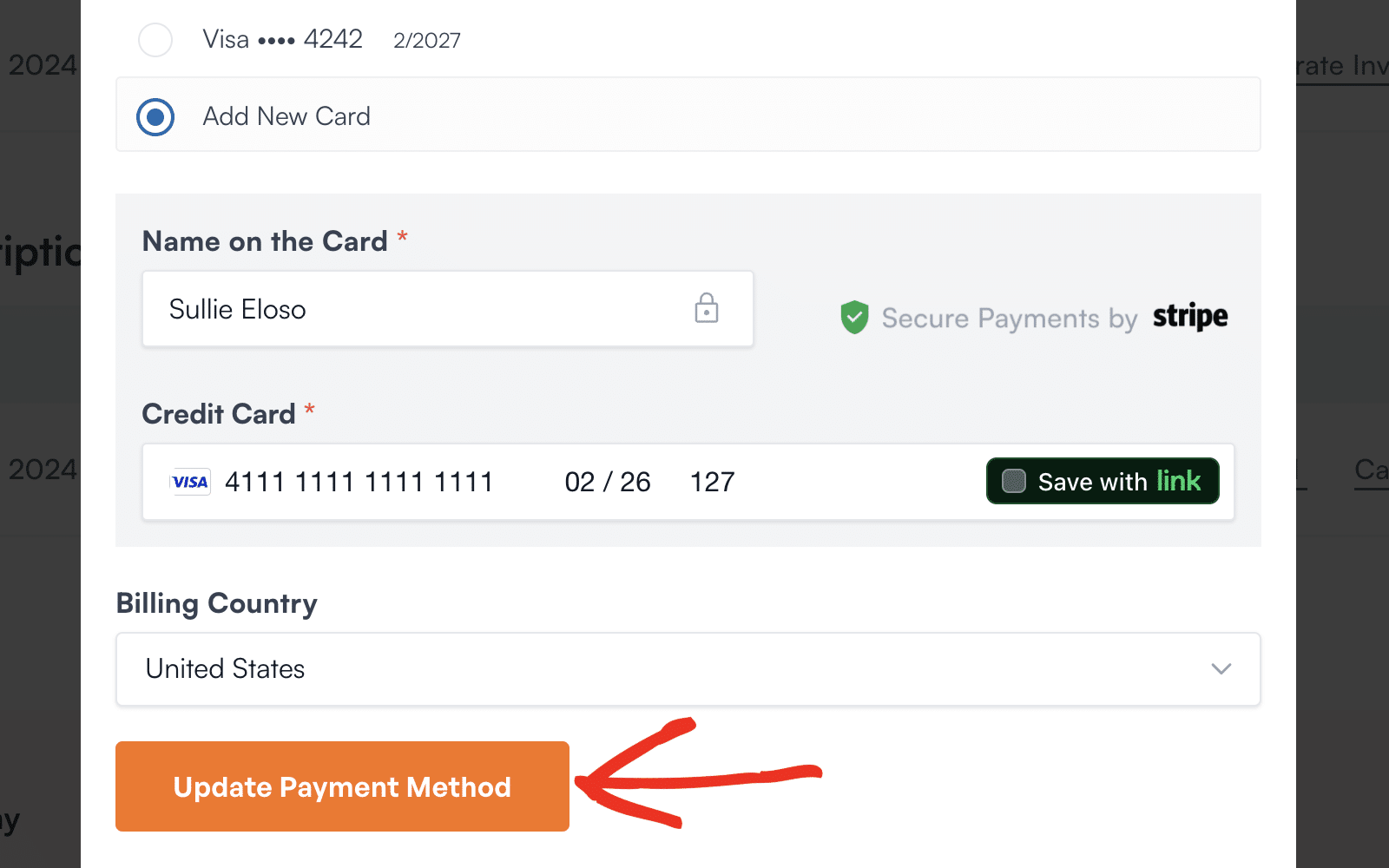
Se o cartão tiver sido adicionado com sucesso, será exibida uma mensagem com os dizeres Payment method successfully updated (Método de pagamento atualizado com sucesso).
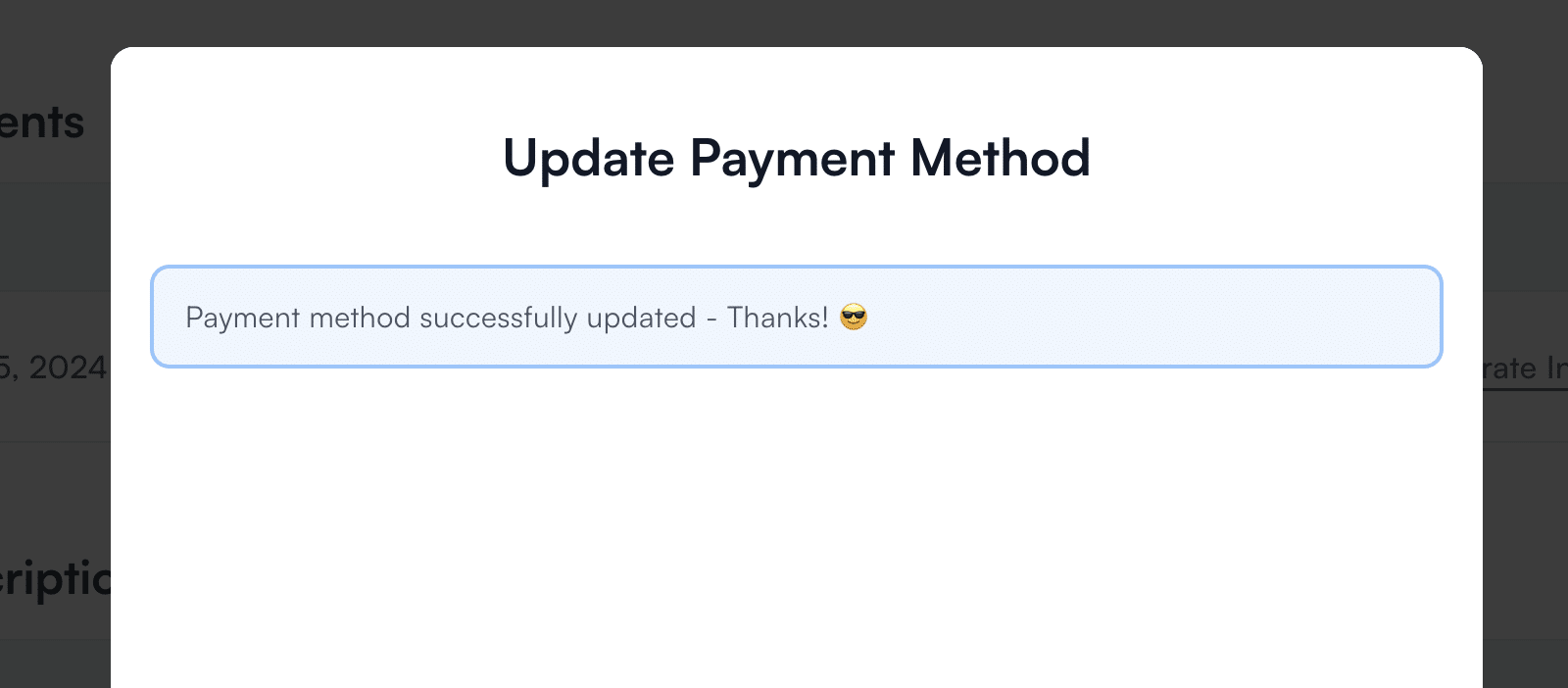
Atualização de detalhes do PayPal
Se você pagou com o PayPal, todos os detalhes do pagamento serão tratados em sua conta do PayPal. Para atualizar essas informações, consulte o guia do PayPal para gerenciar métodos de pagamento.
Perguntas frequentes
Abaixo, respondemos às principais perguntas que recebemos sobre a atualização dos detalhes de faturamento da sua conta WPForms.
O que devo fazer se meus detalhes de cobrança não forem atualizados com êxito?
Se você seguiu as etapas para atualizar seus detalhes de cobrança e recebeu uma mensagem informando que a atualização foi bem-sucedida, mas as alterações não foram efetivadas, tente refazer as etapas em um navegador diferente ou no modo de navegação anônima.
É isso aí! Esperamos que este guia tenha ajudado você a atualizar facilmente seus detalhes de cobrança.
Se tiver alguma dúvida adicional sobre a sua conta, entre em contato com a nossa equipe de suporte. Teremos o maior prazer em ajudá-lo!
Em seguida, você gostaria de renovar sua licença do WPForms? Não deixe de conferir nosso tutorial sobre como renovar sua licença para obter todos os detalhes.
